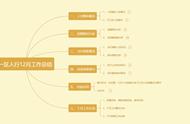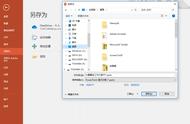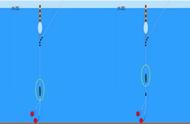2.输入代码
接下来就要输入代码,点击【插入】-【模块】,接着把这段代码给添加进去。
Sub Main()
On Error Resume Next
Dim temp As New Word.Document, tmpShape As Shape, tmpSlide As Slide
For Each tmpSlide In ActivePresentation.Slides
For Each tmpShape In tmpSlide.Shapes
temp.Range().Text = temp.Range() tmpShape.TextFrame.TextRange.Text
Next tmpShape
Next tmpSlide
temp.Application.Visible = True
End Sub

这样PPT就顺利转换成Word出来啦~
三、批量转换如果要是遇到很多个文件需要Word和PPT互转怎么办,一个一个转换要换到何年何月,这里分享一个批量转换的方法。
1.迅捷PDF转换器
我们可以使用迅捷PDF转换器,这是一个PDF转换的工具,但同时也可以进行Word、PPT、Excel文件的转换,一键完成批量转换,所以不要错过啦~

2.具体操作
例如我们需要PPT转Word,我们可以点击【文件转Word】功能,点击【添加文件】,批量添加多个文件进去,点击【开始转换】。
稍等片刻后,就可以看到转换成功了,转换后我们可以点击【打开】进行查看预览哟!如果要Word转换成PPT的话可以选择【文件转PPT】功能哦!

好啦~这个就是今天要给大家分享的PPT和Word的转换方法了,你还有其他有效的方法吗?可以在评论区分享哟!
,